Langjährige Windows-Benutzer werden sich an die klassische blaue Hintergrundfarbe erinnern, die Sie standardmäßig auf Ihrem Desktop sehen würden, wenn Sie kein Hintergrundbild in Windows 2000 oder XP verwenden würden. Windows Vista und neuer haben genau diese Farbauswahl aus der Standardpalette entfernt, aber Sie können diese ursprüngliche blaue Farbe immer noch wiederherstellen, sogar in Windows 10.
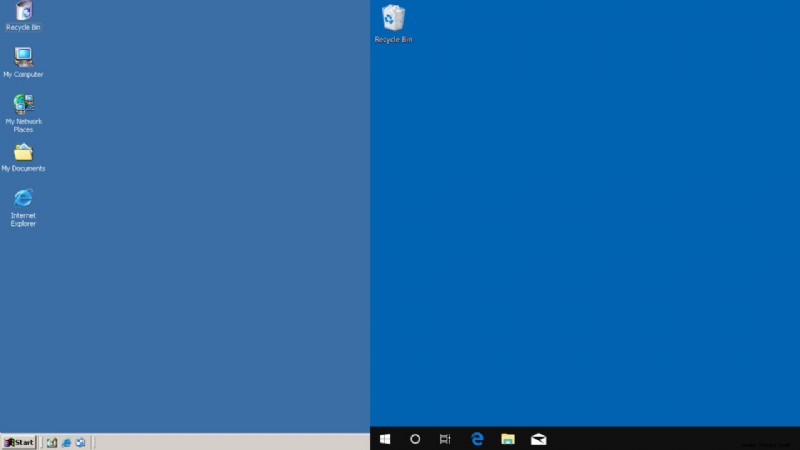
Auswahl der Hintergrundfarbe in Windows 10
Stellen Sie zunächst sicher, dass Sie mindestens die Fall Creators Update-Version von Windows 10 oder neuer ausführen, um die Hintergrundfarbe Ihres Desktops anzupassen. Versionen von Windows 10 vor dem Fall Creators Update boten nur eine ausgewählte Anzahl von Farboptionen, während die neuesten Versionen es dem Benutzer ermöglichen, jede Farbe über RGB- oder Hexadezimalwerte auszuwählen.
Verwenden des klassischen blauen Windows-Hintergrunds in Windows 10
Sobald Sie eine kompatible Version von Windows 10 ausführen, klicken Sie auf das Startmenü und starten Sie die App „Einstellungen“ (das Zahnradsymbol in der Seitenleiste des Startmenüs). Gehen Sie zu Einstellungen> Personalisierung> Hintergrund .
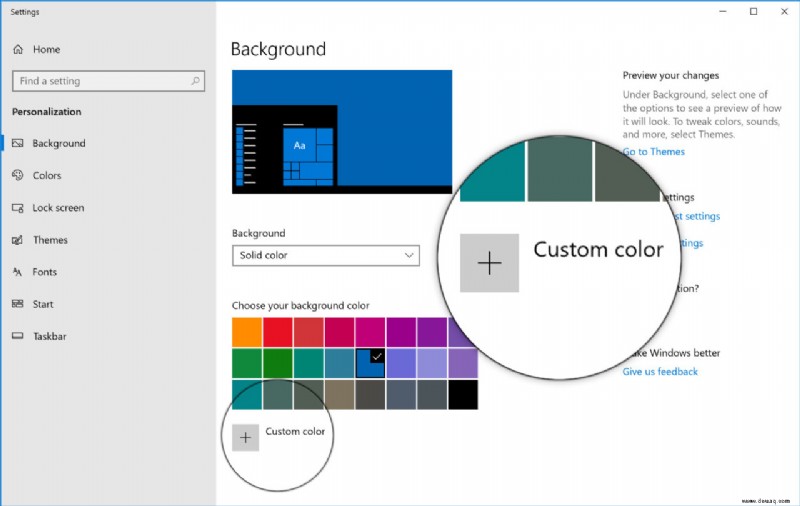
Aus dem Hintergrund Dropdown-Menü auf der rechten Seite des Fensters die Option Einfarbig . Scrollen Sie dann nach unten, um eine Liste mit Farboptionen zu finden. Klicken Sie auf Benutzerdefinierte Farbe am Ende der Liste.
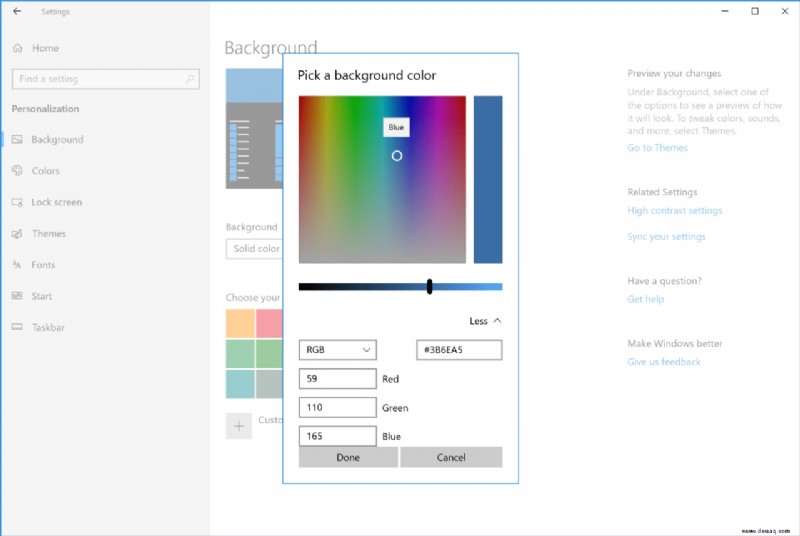
Im neuen Wählen Sie eine Hintergrundfarbe aus Geben Sie im angezeigten Fenster entweder die RGB-Werte oder den Hexadezimalwert ein (wählen Sie einfach einen aus; für unsere Zwecke sind dies zwei Methoden, um dasselbe zu tun).
Rot:59
Grün:110
Blau:165
#3B6EA5
Klicken Sie auf Fertig , um Ihre Änderung zu speichern, und schließen Sie dann das Einstellungsfenster. Sie werden jetzt sehen, dass Ihr Windows 10-Desktop diesen warmen, nostalgischen blauen Hintergrund zeigt, an den wir uns alle erinnern.
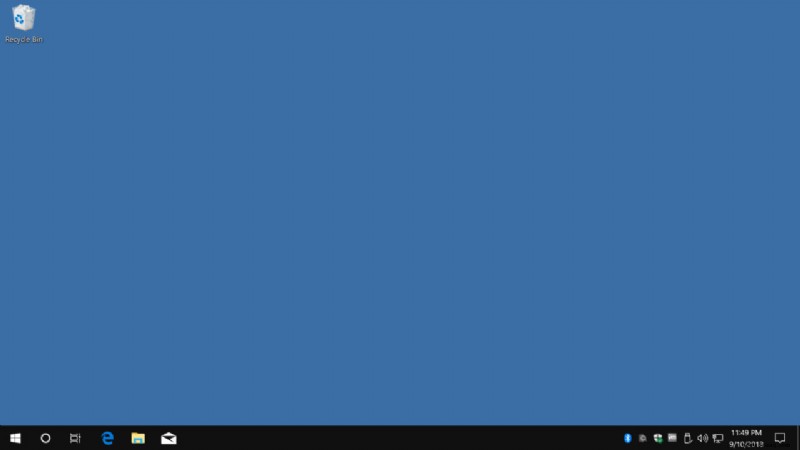
Klassischer blauer Windows-Hintergrund
Wenn Sie eine ältere Version von Windows 10 verwenden, die die benutzerdefinierte Farboption nicht bietet, oder wenn Sie den klassischen blauen Hintergrund von Windows XP/2000 zu einem Gerät hinzufügen möchten, das keine benutzerdefinierten Farben zulässt, haben wir die Lösung ein 5K-Hintergrundbild für Ihre Bequemlichkeit vorbereitet.